Windows 10에서 혼합 현실 설정을 구성하는 방법
혼합 현실 은 실제 및 가상 콘텐츠를 물리적 개체와 디지털 개체가 공존하고 상호 작용하는 하이브리드 환경에 혼합합니다. 이 게시물에서는 Windows 10 에서 (Windows 10)혼합 현실(Mixed Reality) 설정 을 구성하는 방법을 보여줍니다 .

Windows 10 에서 (Windows 10)혼합 현실(Mixed Reality) 설정 구성
Windows Mixed Reality 를 실행하는 데 필요한 항목 은 다음과 같습니다.(:)
- Windows 혼합 현실 헤드 마운트 디스플레이(HMD)(Mixed Reality head mounted display (HMD)) .
- Windows 10 버전 1709(Version 1709) 이상을 실행 하는 Windows Mixed Reality 호환 PC(Windows Mixed Reality compatible PC) .
- 디스플레이(Display) , USB 3.0 및 Bluetooth 4.0 또는 어댑터(필요한 경우).
- 모션 컨트롤러(Motion Controllers) , Xbox 컨트롤러 또는 마우스와 키보드.
- 마이크가 있는 헤드폰( HMD 에 내장되어 있지 않은 경우).
- 인터넷 연결.
- 넓은 열린 공간.
다음과 같이 이 섹션의 아래에 설명된 방법으로 이 주제를 탐색합니다.
(Set)Windows 혼합 현실(Windows Mixed Reality Headset) 헤드셋 설정
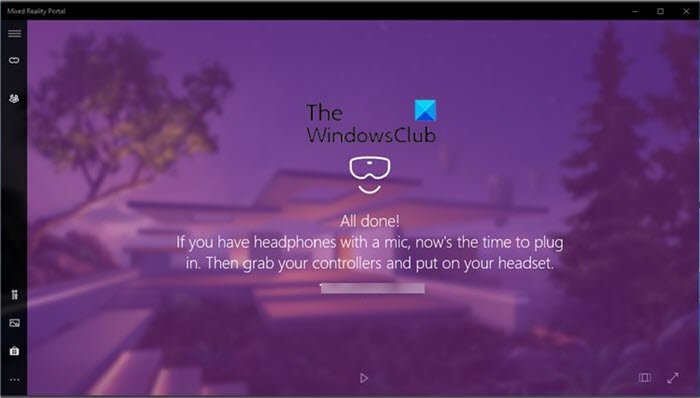
Windows 10 에서 Windows Mixed Reality 헤드셋(Windows Mixed Reality Headset) 을 설정하려면 다음을 수행하십시오.
- 모션 컨트롤러를 사용하는 경우 PC와 페어링(Pair) 하십시오.
- 시작 메뉴에서 혼합 현실 포털(Mixed Reality Portal) 앱을 엽니다 .
- 시작하기(Get started) 를 클릭 합니다.
- 동의함(I agree) 을 클릭 하여 호환성 검사를 시작합니다.
- PC에서 Windows Mixed Reality를 지원 한다는 " (PC supports Windows Mixed Reality)Good to go" 메시지가 표시 되면 다음(Next) 을 클릭 합니다 .
- 이제 헤드셋을 PC의 USB 3.0 포트와 HDMI 출력 포트에 연결하되 아직 헤드셋을 착용하지 마십시오.
- 이제 화면에 회전 아이콘과 함께 설정 준비 중 메시지가 표시됩니다. (Getting ready to set you up)이 작업은 몇 분 정도 소요됩니다.
- 이제 특정 브랜드 및 헤드셋 모델에 대해 열린 별도 Meet your <name of headset>
- 헤드셋 설정이 완료될 때까지 각 화면에서 다음(Next) 을 클릭 합니다.
참고(Note) : 헤드셋에 사용할 수 있는 펌웨어 업데이트가 있는 경우 다운로드 및 설치를 위해 클릭/탭할 수 있는 업데이트 버튼이 표시됩니다.(Update)
- 헤드셋 설정이 완료되면 다음(Next) 을 클릭하여 모션 컨트롤러를 설정합니다.
참고(Note) : 모션 컨트롤러 대신 Xbox 컨트롤러 또는 키보드와 마우스를 사용하려는 경우 이 단계를 건너뛰려면 대신 게임패드 또는 마우스 사용 링크를 클릭하십시오.(Use a gamepad or mouse instead)
- 모션 컨트롤러에 대해 알게 된 후 다음(Next) 을 클릭 합니다.
- 이제 모션 컨트롤러에서 윙윙거리는 소리가 날 때까지 Windows 버튼을 길게 눌러 켭니다.
- 페어링된 모션 컨트롤러가 연결된 것으로 표시되면 다음(Next) 을 클릭합니다 .
- 이 시점에서 방 경계를 설정하거나 설정하지 않을 수 있습니다.
- 방 경계 설정을 마쳤으면 혼합 현실 내에서 Cortana 명령을 활성화 (Cortana)하려면 음성 사용(Use Speech)(Use Speech) 을 클릭합니다 .
- 이제 일부 다운로드가 완료됩니다.
- 설정을 완료한 후 혼합 현실 포털 앱은 (Mixed Reality Portal)HMD 에서 (HMD)Windows 혼합 현실(Windows Mixed Reality) 사용 방법을 가르쳐줄 혼합 현실 학습(Learn Mixed Reality) 이라는 몰입형 환경을 시작해야 합니다 .
- 이제 Windows Mixed Realty 및 헤드셋 설정이 모두 완료되었습니다. 이제 Windows 10 PC 의 설정(Settings )(Settings app) 앱 에 새로운 혼합 현실(Mixed reality) 페이지가 표시됩니다 .
Windows 10 에서 Windows Mixed Reality 헤드셋(Windows Mixed Reality Headset) 을 설정하는 방법에 대한 Microsoft 의 아래 비디오를 볼 수 있습니다 .
(Change Mixed Reality App Window Resolution)헤드셋(Headset) 의 혼합 현실 앱 창 해상도 변경
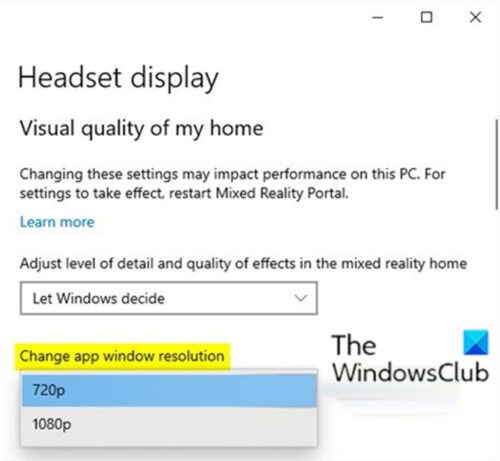
- 설정을 엽니 다.(Settings.)
- 혼합 현실(Mixed reality) 아이콘 을 클릭/탭 합니다.
- 왼쪽 창 에서 헤드셋 디스플레이(Headset display) 를 클릭합니다 .
- 오른쪽 창에 있는 내 집의 시각적 품질(Visual quality of my home, ) 아래 에 있는 앱 창 해상도 변경(Change app window resolution) 드롭 메뉴에서 요구 사항에 따라 720p (기본값) 또는 1080p 를 선택 합니다.
- 설정을 종료합니다.
- 적용하려면 혼합 현실 포털(Mixed Reality Portal) 앱(열린 경우)을 닫았다가 다시 엽니 다.
(Change Experience Options)혼합 현실 헤드셋 디스플레이(Mixed Reality Headset Display) 의 경험 옵션 변경
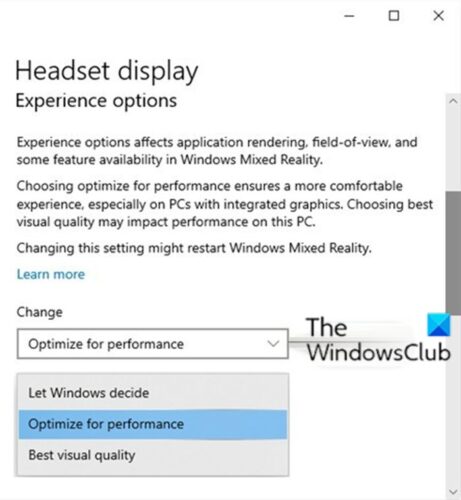
- 설정을 엽니 다.(Settings.)
- 혼합 현실(Mixed reality) 아이콘을 클릭 합니다.
- 왼쪽에서 헤드셋 디스플레이(Headset display) 를 클릭 합니다.
- 오른쪽 창의 경험 옵션(Experience options) 드롭다운 메뉴에서 요구 사항에 따라 Windows에서 결정(Let Windows decide) (기본값), 성능 최적화(Optimize for performance) (최저 품질) 또는 최상의 시각적 품질(Best visual quality) (최고 품질)을 선택합니다.
(Change Frame Rate)혼합 현실 헤드셋 디스플레이(Mixed Reality Headset Display) 의 프레임 속도 변경
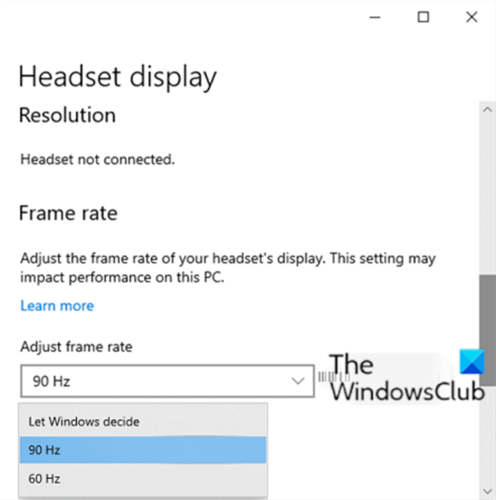
프레임 속도(frame rate) 설정을 사용하면 헤드셋(headset’s) 디스플레이 의 프레임 속도를 조정할 수 있습니다. 이 설정은 PC의 성능에 영향을 줄 수 있습니다.
Windows 10 에서 혼합 현실 헤드셋 디스플레이(Mixed Reality Headset Display) 의 프레임 속도(Frame Rate) 를 변경하려면 다음을 수행하십시오.
- 설정을 엽니 다.(Settings.)
- 혼합 현실(Mixed reality) 아이콘을 클릭 합니다.
- 왼쪽에서 헤드셋 디스플레이(Headset display) 를 클릭 합니다.
- 오른쪽 창의 프레임 속도 조정(Adjust frame rate) 드롭다운 메뉴에서 요구 사항에 따라 Windows에서 결정(Let Windows decide) (기본값), 90Hz 또는 60Hz 를 선택 합니다.
- 자동(Automatic) 을 선택하면 Windows Mixed Reality 가 PC의 하드웨어 구성에 가장 적합한 재생 빈도 환경을 결정하고 선택합니다. 대부분의 사람들에게 이것은 시작하기에 가장 좋은 선택입니다.
- 60Hz 를 선택 하면 헤드셋 디스플레이의 새로 고침 빈도가 60Hz로 설정되고 혼합 현실 포털(Mixed Reality Portal) 의 비디오 캡처 및 미리보기와 같은 일부 혼합 현실 기능이 꺼집니다 .
- 90Hz 를 선택 하면 헤드셋 디스플레이의 재생 빈도가 90Hz로 설정되고 PC가 요구 사항(requirements) 을 충족하지 않으면 일부 환경 및 PC 구성이 제대로 실행되지 않을 수 있습니다 .
- 설정을 종료합니다.
(Adjust Mixed Reality Visual Quality)헤드셋 디스플레이(Headset Display) 의 혼합 현실 시각적 품질 조정
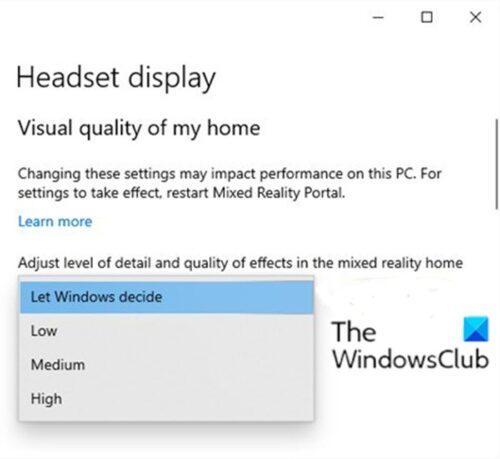
- 설정을 엽니 다.(Settings.)
- 혼합 현실(Mixed reality) 아이콘을 클릭 합니다.
- 왼쪽에서 헤드셋 디스플레이(Headset display) 를 클릭 합니다.
- 오른쪽 창의 Visual quality of my home 에서
- 혼합 현실 홈 에서 효과의 세부 수준 및 품질 조정(Adjust level of detail and quality of effects in the mixed reality home) 드롭다운 메뉴에서 원하는 항목에 대해 Windows에서 결정(Let Windows decide) (기본값), 낮음(Low) , 중간(Medium) 또는 높음(High) 을 선택합니다.
시각적 품질(Visual quality)(Visual quality) 이 Windows에서 결정(Let Windows decide) (자동)으로 설정 되면 PC에 가장 적합한 혼합 현실 환경이 선택됩니다. 시각적 세부 사항을 더 많이 경험하려면 시각적 품질(Visual quality) 을 높음(High) 으로 설정 하십시오. 영상이 고르지 않다면 더 낮은 설정을 선택하는 것이 좋습니다.
- 설정을 종료합니다.
- 적용하려면 혼합 현실 포털(Mixed Reality Portal) 앱(열린 경우)을 닫았다가 다시 엽니 다.
혼합 현실 헤드셋 해상도 확인(Check Mixed Reality Headset Resolution)
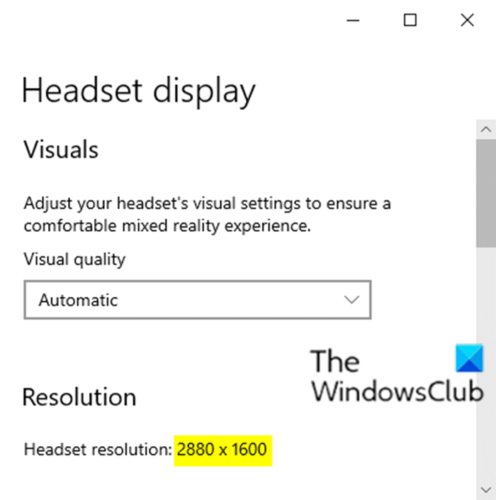
참고(Note) : 헤드셋의 해상도를 확인하려면 헤드셋이 연결되어 있어야 합니다.
- 설정을 엽니 다.(Settings.)
- 혼합 현실(Mixed reality) 아이콘을 클릭 합니다.
- 왼쪽에서 헤드셋 디스플레이(Headset display) 를 클릭 합니다.
- 이제 오른쪽 창의 해상도 아래에 헤드셋 해상도(Headset resolution) (예: 2880×1600)가 표시됩니다 .(Resolution.)
Windows Mixed Reality 를 위한 명확한 환경 데이터(Environment Data)
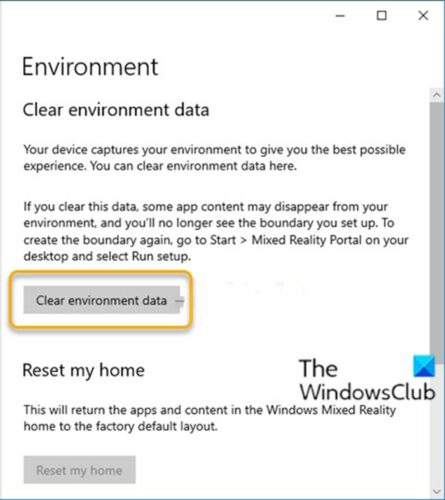
추적 시스템은 방 경계와 같은 사물의 실제 물리적 위치를 기억할 수 있도록 일부 환경 데이터를 저장합니다. 경계를 포함한 이 정보는 언제든지 제거할 수 있습니다.
이 데이터를 지우면 일부 앱 콘텐츠가 환경에서 사라질 수 있고 시스템이 더 이상 공간을 인식하지 못하며 설정한 경계가 더 이상 표시되지 않습니다. 경계를 다시 생성하려면 경계를 다시 설정해야 합니다.
Windows 10 PC에서 Windows Mixed Reality 에 대한 환경 데이터(Environment Data) 를 지우려면 다음을 수행하십시오.
- 설정을 엽니 다.(Settings.)
- 혼합 현실(Mixed reality) 아이콘을 클릭 합니다.
- 왼쪽 에서 환경(Environment) 을 클릭합니다 .
- 오른쪽 창에서 환경 데이터 지우기(Clear environment data) 버튼을 클릭합니다.
- 설정을 종료합니다.
읽기(Read) : 데스크톱 및 Windows 혼합 현실 입력 전환 변경(Change Desktop and Windows Mixed Reality Input Switching) .
Windows Mixed Reality 홈(Reset Windows Mixed Reality Home) 을 기본값으로 재설정
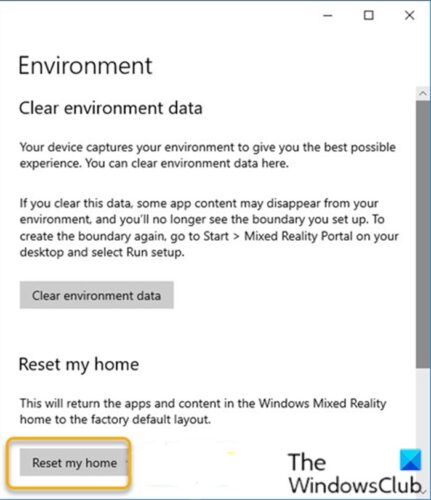
Windows Mixed Reality 홈 의 앱과 콘텐츠를 공장 기본 레이아웃으로 되돌리기 위해 필요에 따라 집을 재설정할 수 있습니다.
Windows 10 PC에서 Windows Mixed Reality 홈(Windows Mixed Reality Home) 을 기본값으로 재설정하려면 다음을 수행하십시오.
- 헤드셋(Connect your headset) 을 PC의 USB 3.0 포트와 HDMI 출력 포트에 연결합니다. 헤드셋을 착용하지 마십시오.
참고(Note) : 혼합 현실 포털(Mixed Reality Portal) 앱을 열거나 열지 않는 것은 선택 사항입니다.
- 설정을 엽니 다.(Settings.)
- 혼합 현실(Mixed reality) 아이콘을 클릭 합니다.
- 왼쪽 에서 환경(Environment) 을 클릭합니다 .
- 오른쪽 창에서 내 홈 재설정(Reset my home) 버튼을 클릭합니다.
- 설정을 종료합니다.
Windows 10 에서 (Windows 10)혼합 현실(Mixed Reality) 에 대한 일부 설정을 구성하는 방법은 여기까지입니다 !
관련 게시물(Related posts) : 혼합 현실 포털이 실행 중일 때 설정을 켜거나 끕니다.(Turn On or Off settings when Mixed Reality Portal is Running.)
Related posts
Windows Mixed Reality Windows PC에서 Record Video Record Video
PC에서 Windows Mixed Reality에서 Screenshot을 섭취하는 방법
Windows Mixed Reality headset Windows 11/10에서 Black Screen을 보여줍니다
어떻게 열고 Use Windows Mixed Reality Flashlight에
PC가 Windows Mixed Reality을 지원하는지 확인하십시오
PicsArt는 Custom Stickers & Exclusive Windows 10에서 3D Editing을 제공합니다
PIP를 사용하여 NumPy을 설치하는 방법 Windows 10에서
Windows 10에서 Taskbar Hide or Show Windows Ink Workspace Button
활성화, Disable, Uninstall Mixed Reality; Connect Desktop Microphone
Windows 10의 File Explorer에서 레거시 Search Box를 활성화하는 방법
Best 무료 Barcode Scanner software Windows 10
Windows 10 New version 20H2 October 2020 Update
Windows 10 컴퓨터에서 .aspx 파일을 여는 방법
혼합 Reality headset & motion controller driver 및 소프트웨어 다운로드
Parity Storage 공간으로 인해이 PC를 Windows 10로 업그레이드 할 수 없습니다
Windows 10에서 Microsoft Edge에서 Google SafeSearch을 집행하는 방법
Create Windows 10 용 PeperNote과 간단한 노트
Windows 10 ICC Profile를 사용하여 Color Profile을 설치하는 방법
Windows 10 Enterprise Edition를 활성화하는 방법
Microsoft Remote Desktop Assistant Windows 10
